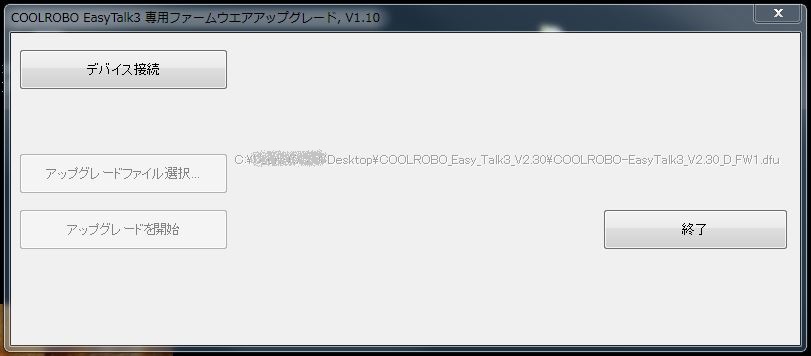Firmware V2.31
Release 2019.03.06
DT-01と接続した時の安定性の向上。
その他バグの修正。
Firmware V2.30
Release 2016.06.17
ipod nano、Walkmanで音楽を再生した際に音が聞こえない不具合の解消。
通話の安定性の向上。その他バグの修正。
COOLROBO Easy Talk3 ファームウエアアップデート手順

◆ファームウエアアップデートの前に必ずお読みください。
・対応するパソコンのOSはWindows XP/Vista/7/8/8.1/10 です。※Mac不可
・ダウンロードした圧縮(zip)ファイルは必ず解凍してからインストールを開始してください。
解凍せずにインストールをすると、インストールが正常に行われません。
・ダウンロードする前に対象機器をご確認ください。間違った機器にインストールすると、機器が破損する可能性があります。
・COOLROBO Easy Talk3とPCを接続するタイミングにご注意ください。
ダウンロードする前からCOOLROBO Easy Talk3をPCへ接続するとアップデートが行えなくなる場合があります。
・ソフトウエアのインストールの際にユーザーアカウントの警告ウインドウが表示される場合がありますが、
「許可」を選択して「はい」をクリックして進めてください。
・本ソフトウエアは、COOLROBO Easy Talk3ファームウエアアップデート専用ソフトです。
COOLROBO Easy Talk3以外(COOLROBO GT)は使用できません。
間違って使用すると製品を破損する場合がございます。ご注意ください。


1.PCへソフトウエアをインストールする
注意:まだCOOLROBO Easy Talk3をPCへ接続しないでください。
1-1.ダウンロードしたCOOLROBO_Easy_Talk3_V2.31.zipを解凍し、DaytonaDFU_EasyTalk3_V1.05_Setup.exeを実行します。
※V2.30に戻す場合も基本的な手順は同じです。
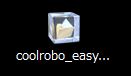
1-2.「はい」を選択します。
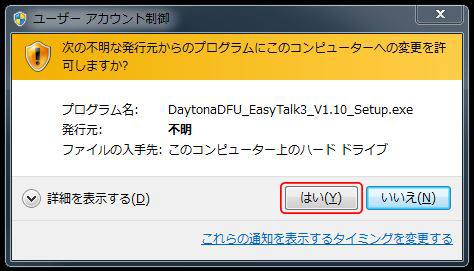
1-3.インストールする言語を選択し、OKを選択します。(基本は日本語を選択)
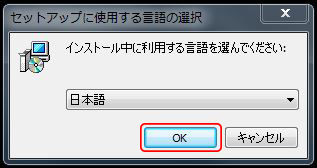
1-4.インストールウィザードが開始されます。「次へ」を選択します。
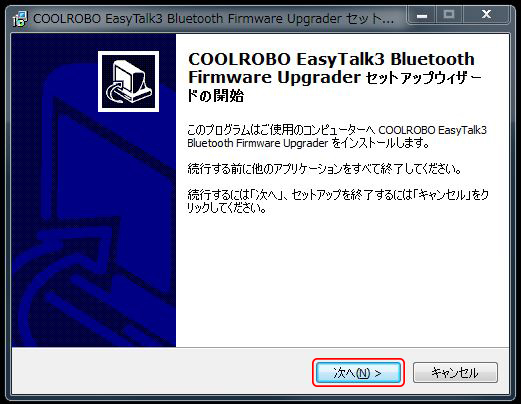
1-5.デスクトップ上にアイコンを作成するにチェックを入れ「次へ」を選択します。
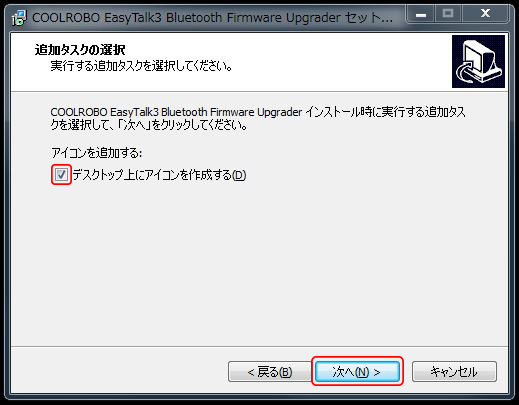
1-6.「インストール」を選択します。
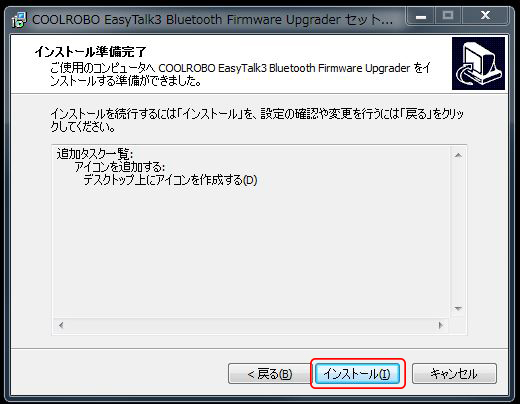
1-7.インストールが開始されます。
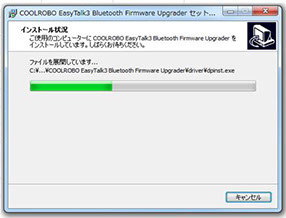
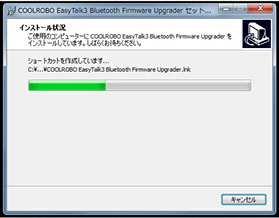
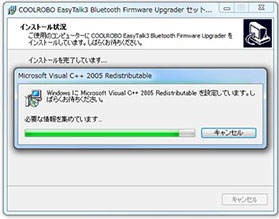
1-8.「完了」を選択します。
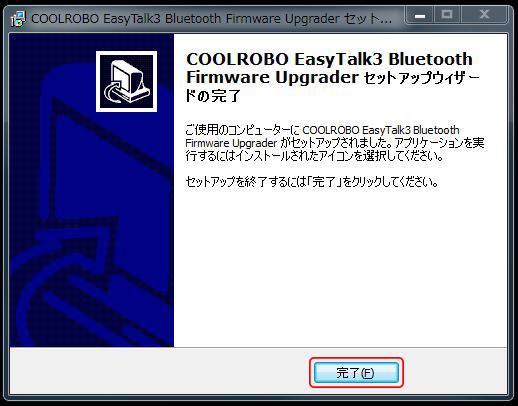
ドライバーのインストールが完了です。
デスクトップ上にCOOLROBO Easy Talk3 Bluetooth Firmware Upgraderのショートカットアイコンが表示されます。

2.COOLROBO Easy Talk3のアップデート
アップグレードファイルをダウンロードし、デスクトップに保存しておきます。
2-1.COOLROBO Easy Talk3に付属のUSBケーブルを使用して
COOLROBO Easy Talk3本体をPCへ接続します。
※必ず付属の専用ケーブルを使用してください。
2-2.COOLROBO Easy Talk3のAボタン、+ボタン、Mボタンを同時に約10秒間
(点灯しているLEDが一瞬消灯するまで)押し続けます。
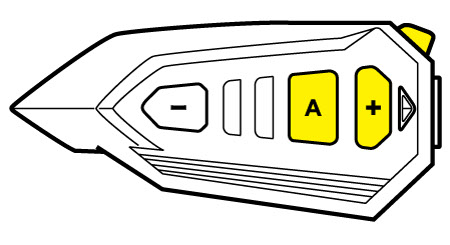
黄色く塗られたところを同時に約10秒間(点灯しているLEDが一瞬消灯するまで)押し続けます。
2-3.デスクトップ上に表示された
COOLROBO Easy Talk3 Bluetooth Firmware Upgraderを起動します。
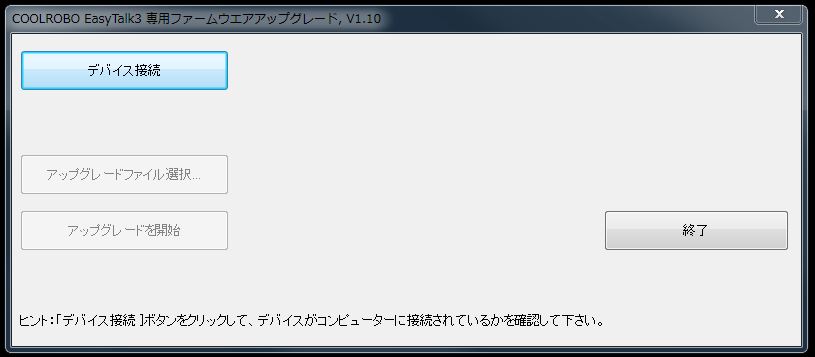
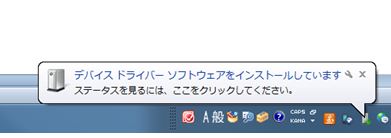

以下の表示が出て自動的にデバイスドライバーソフトウエアがPCにインストールされます。
※2回目以降PCにドライバーが確認されればインストール画面は表示されません。
以下の表示が出る場合は、OKを選択した後にCOOLROBO Easy Talk3の接続状態を確認をして「デバイス接続」を選択します。
PCがCOOLROBO Easy Talk3を認識できない場合は2-1.~2-3.の操作を繰り返しおこなってください。
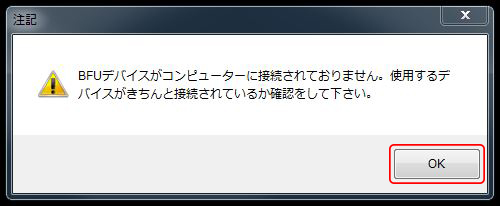
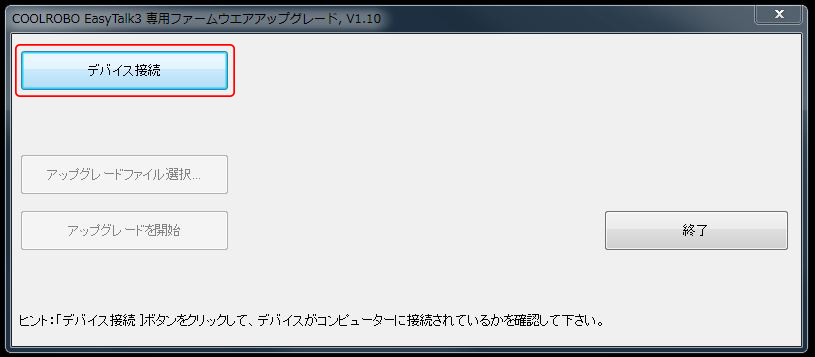
4-1.「アップグレードファイル選択」を選択します。
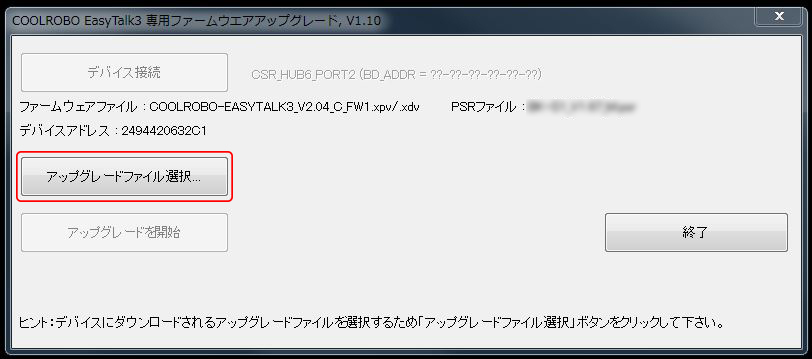
4-2.保存したアップデートファイルを選択します。
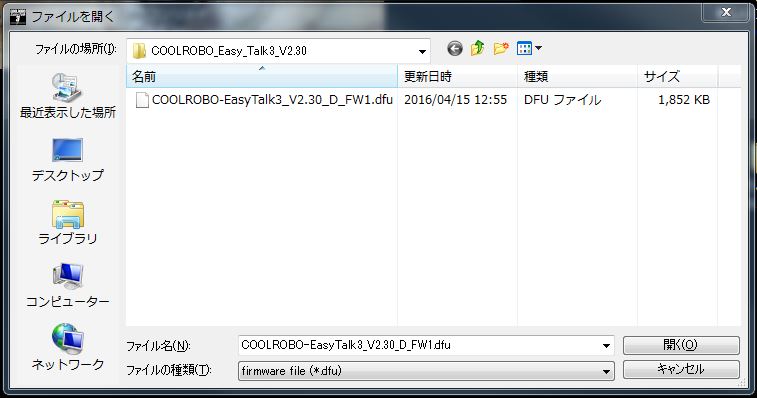
4-3.保存したアップデートファイル名が表示されます。
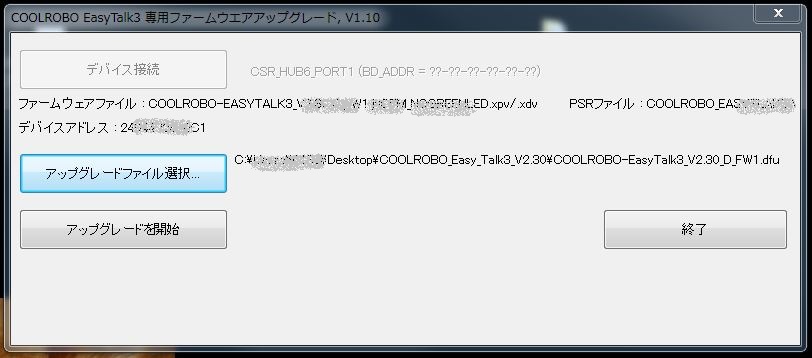
5.「アップグレードを開始」を選択し、アップデートを開始します。
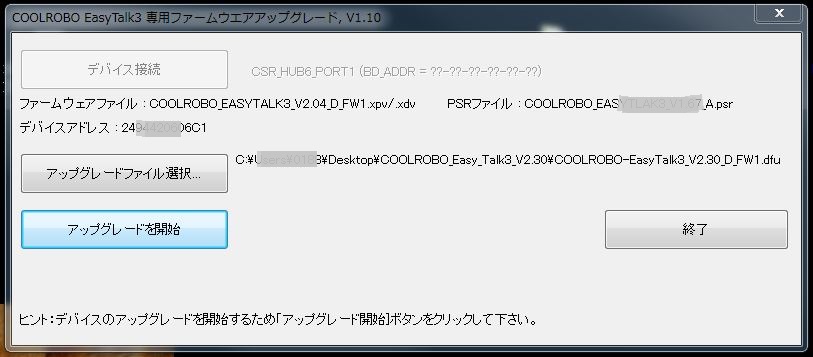
6.アップグレードが開始されます。
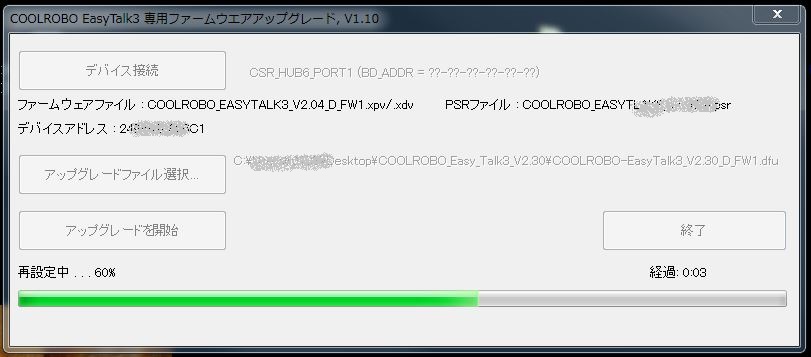
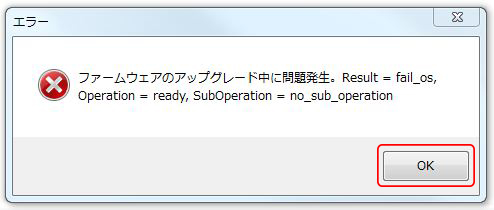
※データ更新中はPCで更新以外の機能は絶対に使用しないでください。データ更新が正常にできないばかりか最悪商品が破損します。
※更新中にエラー表示が出たら「OK」を選択した後に2-1.から操作をやり直してください。
7.アップグレード完了。「OK」を選択
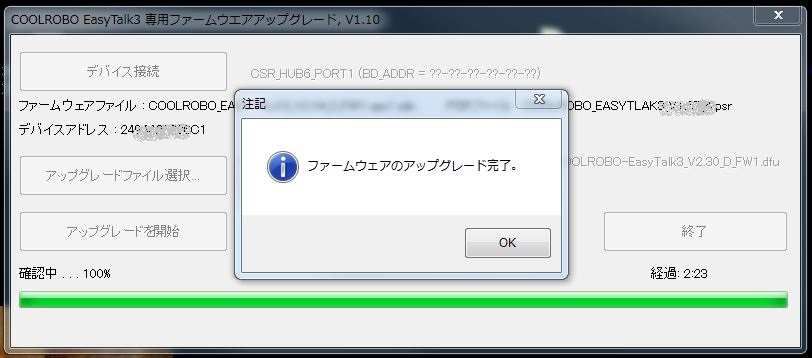
8.終了を選択して画面を閉じたらCOOLROBO Easy Talk3をPCより外します。
※もう一台のCOOLROBO Easy Talk3のアップデートを繰り返し行う場合は、
2-1.~2-2.の操作を行った後に「デバイス接続」ボタンをクリックします。
使用許諾契約 ▼
お客様が以下のダウンロードソフトとデータ使用許諾契約に同意する場合にのみ、お客様はダウンロードソフトウェアとデータをダウンロードし、またはこれを使用することができます。ダウンロードソフトウェアとデータ使用許諾契約をよくお読みいただき、記載される条件に同意いただけた場合には、以下のリンクからダウンロードソフトウェアとデータをダウンロードして下さい。お客様が本契約に同意できない場合には、ダウンロードサービスからダウンロードソフトウェアとデータをダウンロードしないでください。また、ダウンロードしたダウンロードソフトウェアとデータを使用しないでください。
ダウンロードソフトウェアとデータ使用許諾契約
弊社は、お客様がダウンロードソフトウェアとデータ使用許諾契約に同意し、ご購入いただいた製品の保証書、およびそれに含まれるソフトウェアとデータの使用許諾契約に同意する場合にかぎり、ダウンロードソフトウェアとデータの使用を許諾いたします。
1.弊社は、本契約に規定する条件で、本ソフトウェアの使用をお客様に非専属的に許諾します。 2.本ソフトウェアは、著作権法その他の無体財産権に関する法律ならびに条約によって保護されています。 3.本ソフトウェアとデータは、本契約に規定される条件のもとで使用許諾するものであり、販売されるものではなく、弊社および本ソフトウェアとデータの使用許諾権者は、使用許諾後も引き続きその知的所有権を保持します。 4.本ソフトウェアとデータの用途は、購入製品またはその添付ソフトウェアとともに使用することのみとします。 5.お客様は、本ソフトウェアとデータのソースコードを調べたり、逆アセンブル、逆コンパイル、リバースエンジニアリング、その他の修正を本ソフトウェアとデータに加えることはできません。 6.本ソフトウェアとデータの一部または全部を利用した新しいソフトウェアの開発もこの規定により禁止されます。 7.弊社は本ソフトウェアに対していかなる保証も行いません。 8.弊社は、データの消失、業務の中断、逸失利益、精神的損害等を含め、本ソフトウェアとデータの使用または使用不能に起因する直接的、間接的、特別、偶発的、結果的、その他いかなる損害にも、一切の責任を負いません。 9.お客様は、本ソフトウェアとデータを日本国外に持ち出すことはできません。 10.お客様が本契約のいずれかの規定に違反した場合、弊社はただちにお客様による本ソフトウェアとデータの使用を差止め、本契約を解除することができます。その場合、お客様は、ただちに本ソフトウェアおよびその複製物のすべてを廃棄または抹消しなければなりません。 11.本ダウンロード更新サービスは予告なく終了する場合があります。ご了承ください
以上



© 2015 DAYTONA .corp